Windows10是由微软公司开发的跨平台操作系统,旨在为用户提供一致且高效的使用体验,无论是在桌面电脑、笔记本、平板电脑还是其他设备上。作为对Windows 8/8.1的重大改进,Windows 10融合了传统桌面用户熟悉的开始菜单与现代动态磁贴界面,使得操作更加直观和便捷。它引入了虚拟桌面功能,允许用户创建多个工作空间以更好地组织应用程序和任务,提升了多任务处理能力。Cortana智能助手的集成,使用户可以通过语音或文本指令快速查找文件、设置提醒和获取信息。Windows 10还带来了全新的Microsoft Edge浏览器,取代了老旧的Internet Explorer,提供了更快的网页加载速度、更好的兼容性和更高的安全性。此外,游戏模式优化了系统资源分配,确保在玩游戏时获得最佳性能;Xbox应用的整合则让用户可以直接从PC访问Xbox Live社交功能,并支持串流游玩Xbox主机上的游戏。该系统特别强调安全性和隐私保护,内置了Windows Defender防病毒软件,实时监控和防御恶意软件威胁。同时,Windows Hello提供了生物识别登录选项,如面部识别或指纹识别,增强了账户的安全性。Windows 10定期通过Windows Update接收更新,不仅修复漏洞,还会带来新功能和服务,保持系统的最新状态。Windows 10凭借其丰富的功能、强大的性能和广泛的设备兼容性,成为了个人用户和企业用户的理想选择。无论是日常办公、娱乐还是专业创作,Windows 10都能提供卓越的支持和体验。
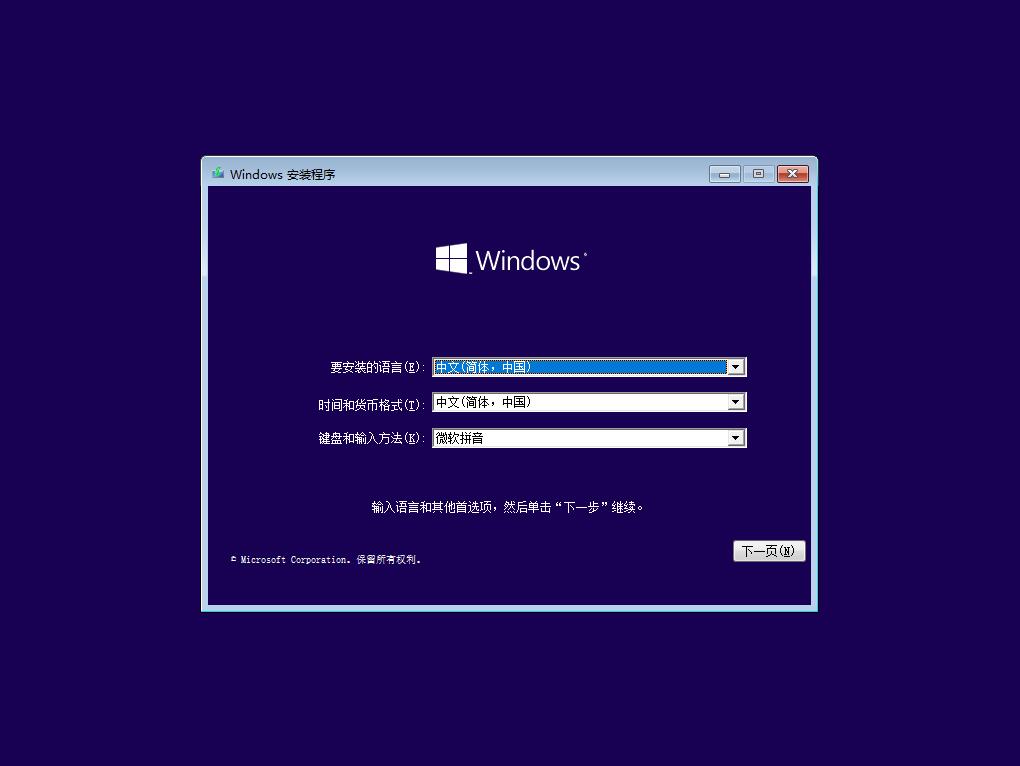
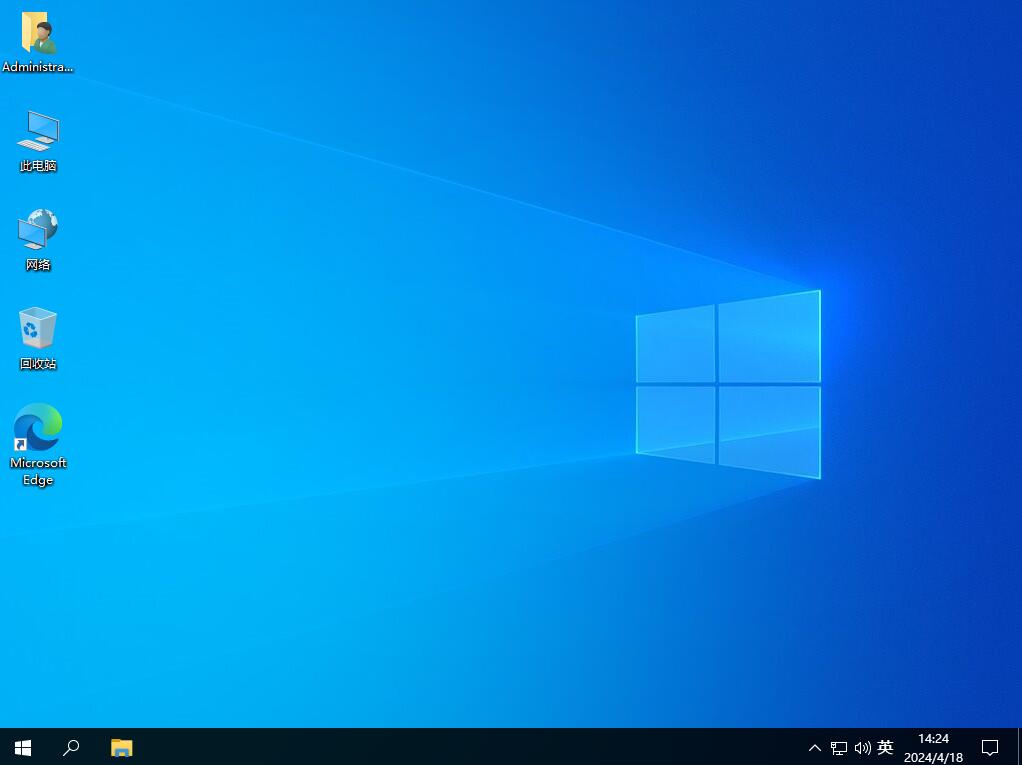
Windows10系统相比Windows7有哪些区别?
用户界面
开始菜单:Windows 10恢复并改进了经典的开始菜单,结合了传统列表与动态磁贴。Windows 7则提供了更为传统的开始菜单。
任务视图和虚拟桌面:Windows 10引入了任务视图和虚拟桌面功能,用户可以创建多个工作区来组织不同的应用程序和任务,而Windows 7没有这样的功能。
性能和稳定性
性能优化:Windows 10通常在新硬件上表现更好,支持更现代的技术如DirectX 12,提供更好的游戏性能。
系统更新:Windows 10采用了持续更新的模式,定期发布质量更新和功能更新。相比之下,Windows 7的更新频率较低,并且自2020年1月起已停止主流支持。
安全性和隐私
内置安全工具:Windows 10自带Windows Defender作为实时防病毒软件,并集成了多种安全特性如Windows Hello(生物识别登录)、Device Guard和Credential Guard。
隐私控制:Windows 10增加了更多隐私设置选项,允许用户更好地控制他们的数据如何被收集和使用。
应用和服务
Microsoft Edge浏览器:取代了Internet Explorer,Edge提供了更快的速度、更高的安全性以及对现代Web标准的支持。
Cortana语音助手:Windows 10中集成了Cortana,可帮助用户执行搜索、管理日程等任务;Windows 7不包含此功能。
应用商店:Windows 10拥有微软商店,提供大量UWP(通用Windows平台)应用下载,方便用户获取和安装应用程序。
游戏体验
游戏模式:Windows 10引入了游戏模式,以优化系统资源分配给游戏运行,提高游戏性能。
Xbox集成:Windows 10允许用户直接从PC访问Xbox Live服务,并支持串流游玩Xbox主机上的游戏。
硬件兼容性
触控和手写支持:Windows 10增强了对触控屏设备的支持,适合二合一笔记本和平板电脑等设备使用。
新硬件技术:Windows 10支持最新的硬件技术,如USB-C接口、Thunderbolt 3等,而这些可能在Windows 7中未得到完全支持或需要额外驱动程序。
Windows10系统更新日志:
[开始菜单]“开始”菜单的“推荐”部分将显示部分来自精选开发者的 Microsoft Store 应用。这将有助于为您发现一些很棒的优秀应用。如果您想关闭此功能,请通过“设置”>“个性化”>“开始”并关闭“偶尔在‘开始’中显示建议”的开关。
[应用列表备份] 修复了 Win32 快捷方式可能无法备份到云端的问题。
[复制云文件] 修复了从云文件提供商文件夹拖放文件时可能会导致移动而非复制的问题。
[更换主板] 修复了更换主板后 Windows 无法激活的问题。
[国家和运营商设置资产 (COSA)] 使某些移动运营商的配置文件保持最新。
[Internet 打印协议 (IPP) 打印机] 修复了使用 IPP USB 打印机时 Windows 停止响应的问题。
Windows10系统安装教程:
一、制作Win10系统U盘启动盘
1、首先就是从本站下载到Win10原版镜像,ISO文件格式。

2、接下来我们使用软件UltraISO软碟通制作系统安装U盘启动盘,打开UltraISO后如下图

3、点击打开指定你下载的系统ISO镜像,打开后如下图

4、打开系统镜像之后,我们点击启动—写入硬盘映像,如下图:

5、之后,我们选择好硬盘驱动器(你插入的U盘),然后先格式化,格式化好之后,点击写入;

6、点击是之后开始制作,直到100%完成就可以了。

到这里Windows10系统U盘启动盘就制作完成了,大家可以插入到电脑中进行安装了。
二、U盘启动
1、把U盘插入到电脑上,然后开机;

2、按下U盘启动快捷键,不同的电脑可以参考以下快捷键

3、从U盘启动选项进入。
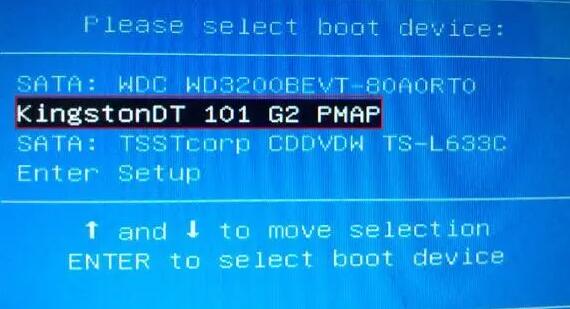
不同的电脑界面会有所不同,通常都是显示USB HDD或是U盘名称。
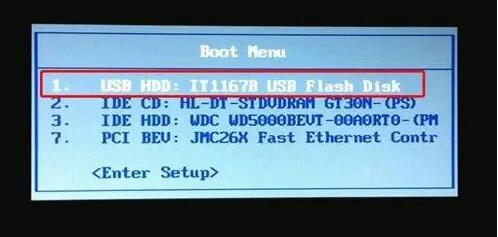
三、系统安装
1、从U盘启动后进入到系统安装界面,选择中文之后下一步;
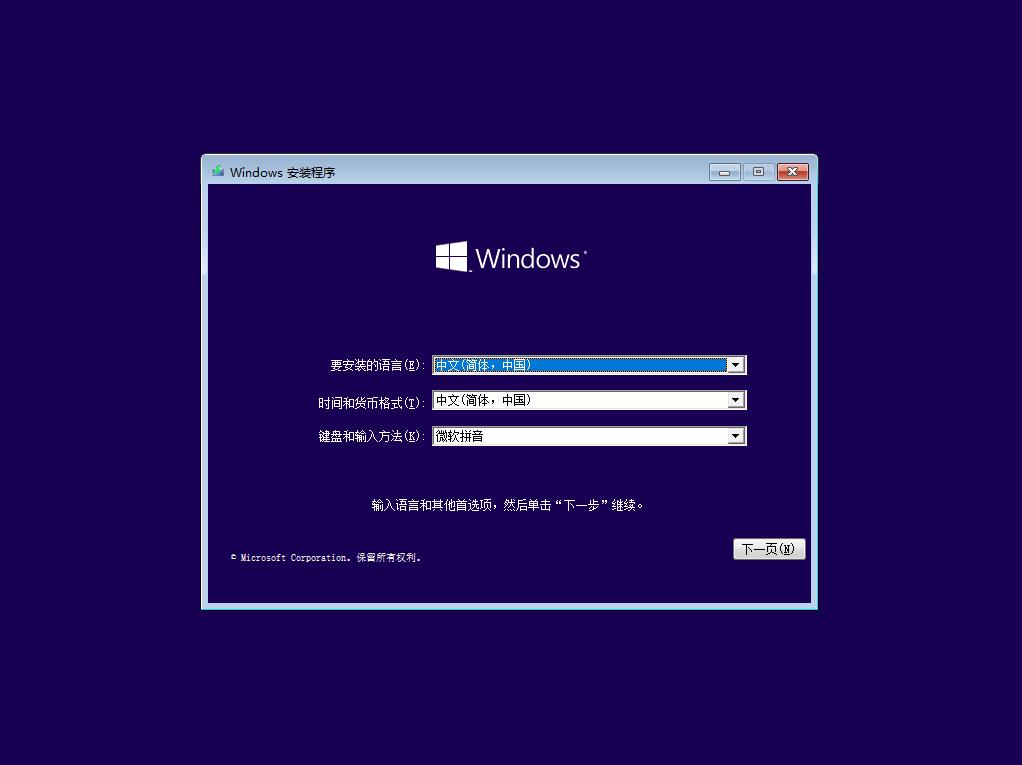
再点击现在安装
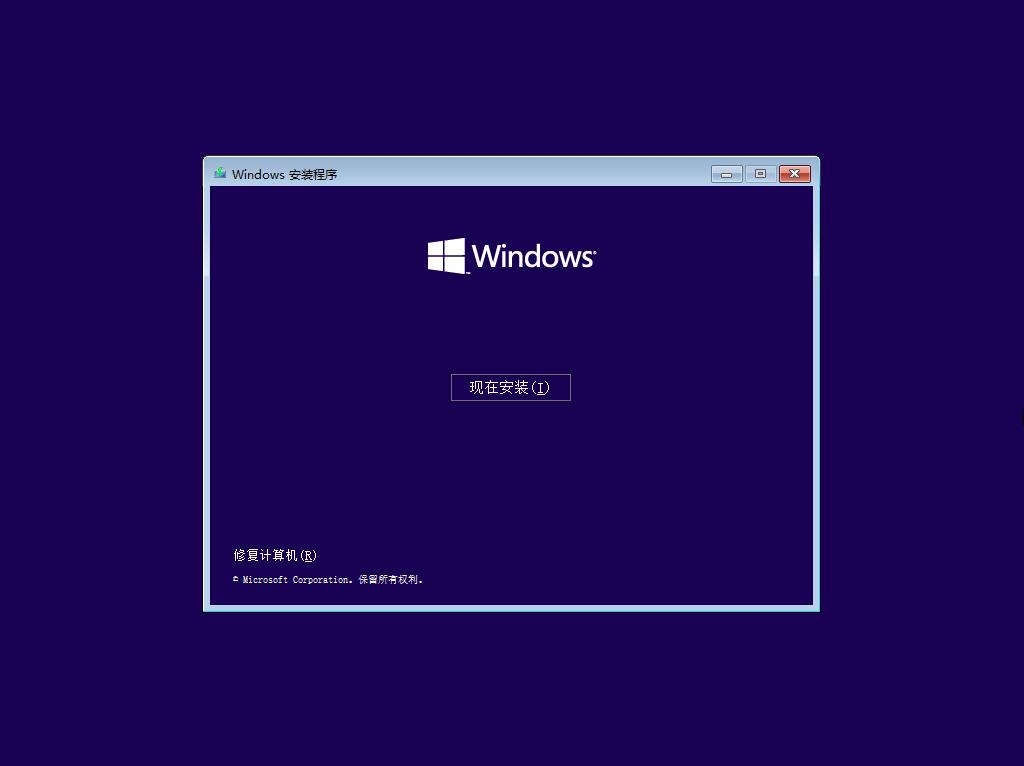
2、出现激活Windows界面,需要序列号,没有的小伙伴直接点击我没有产品密钥(安装好之后可以使用Win10激活工具激活)
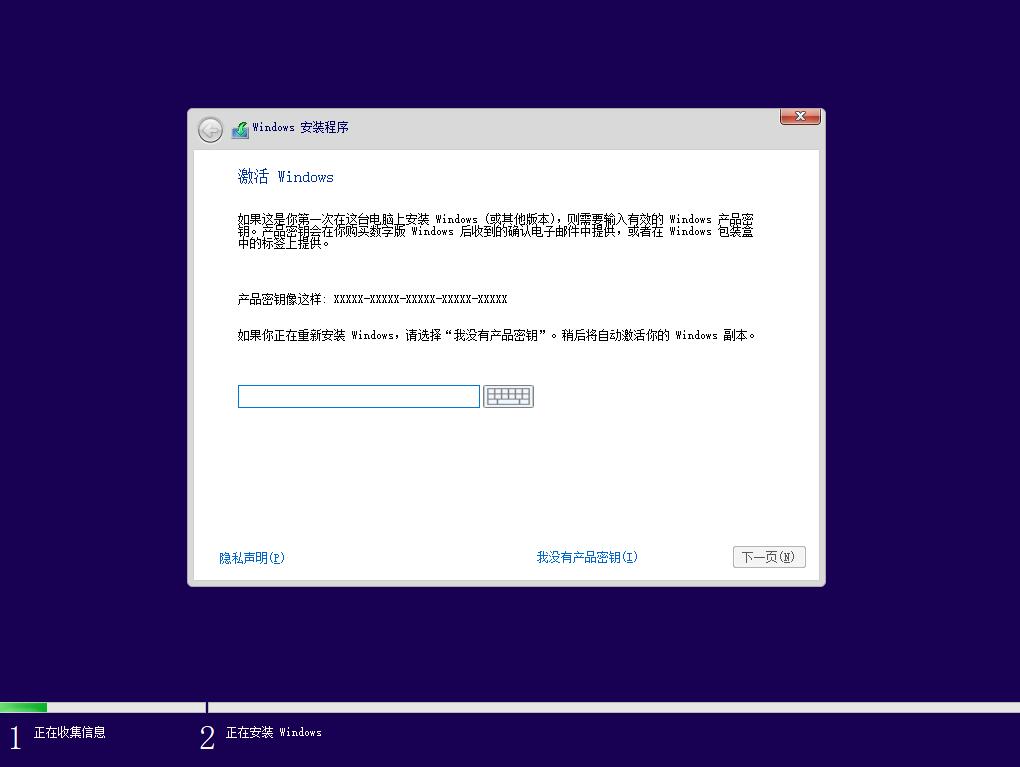
3、按下来就是安装选项,有升级安装和自定义安装两个选项
a:升级:安装Vindovs并保留文件、设置和应用程序
如果使用此选项,则会将文件、设置和应用程序移到Windowso只有当计算机上运行的是支持的Windows版本时,才能使用此选项。
b:自定义:仅安装Windovs (高级) (C)
如果使用此选项,则不会将文件、设置和应用程序移到Windowso如果要对分区和驱动器进行更
改,请使用安装盘启动计算机。我们建议你先备份文件,然后再继续操作。
通常来说,全新安装都要选择自定义安装。
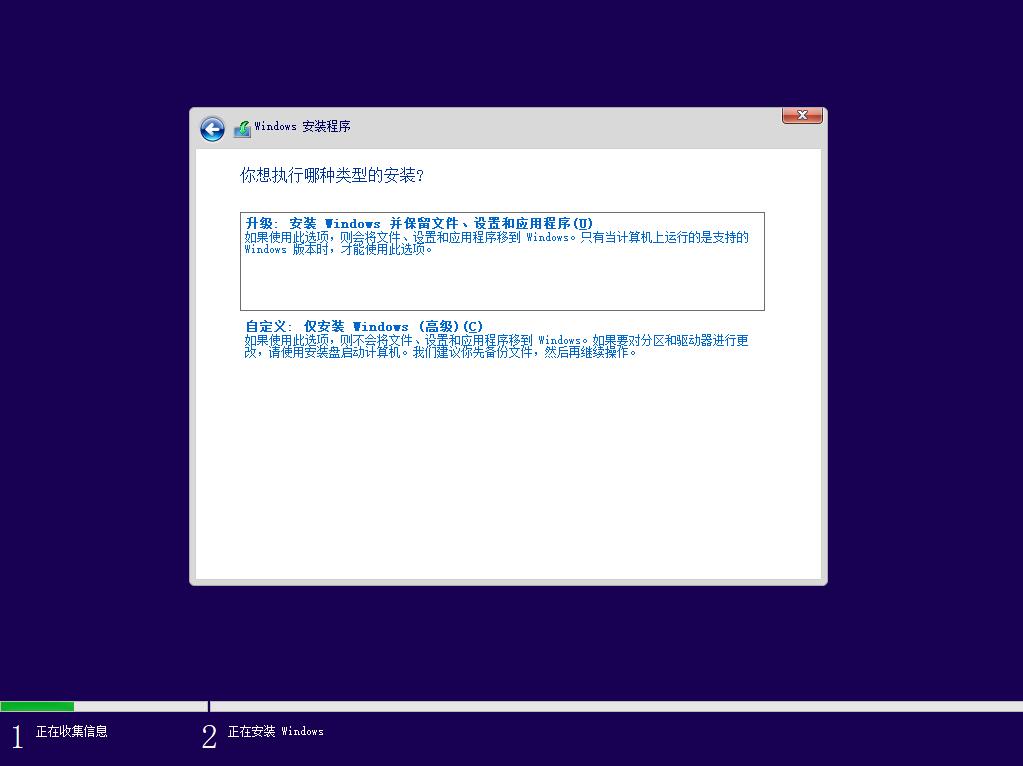
4、然后分区。新硬盘分区,老硬盘格式化。这里的分区根据硬盘的大小来分区C盘建议100G以上,我这里以60GB的硬盘做一下示范。这显示的只有一个硬盘,如果有两个硬盘就会显示驱动器1 驱动器0一般的电脑现在都是双硬盘,一个固态一个机械。可以给机械分3个区,固态分1个主分区。
我这里只有一块硬盘我就分两个分区吧。一个C一个D。
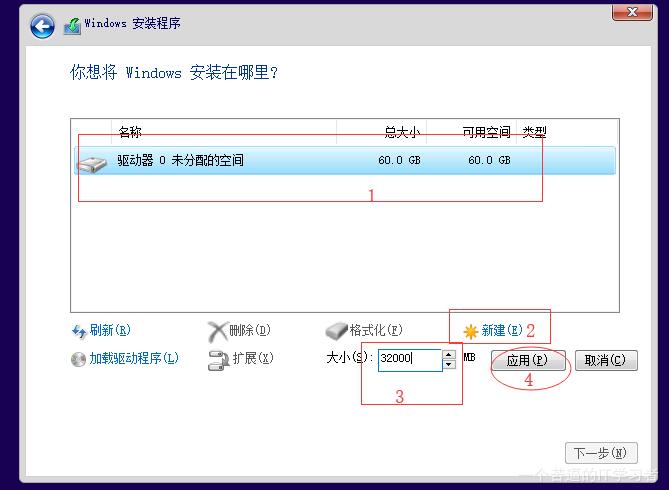
5、单击确认会自动创建分区。
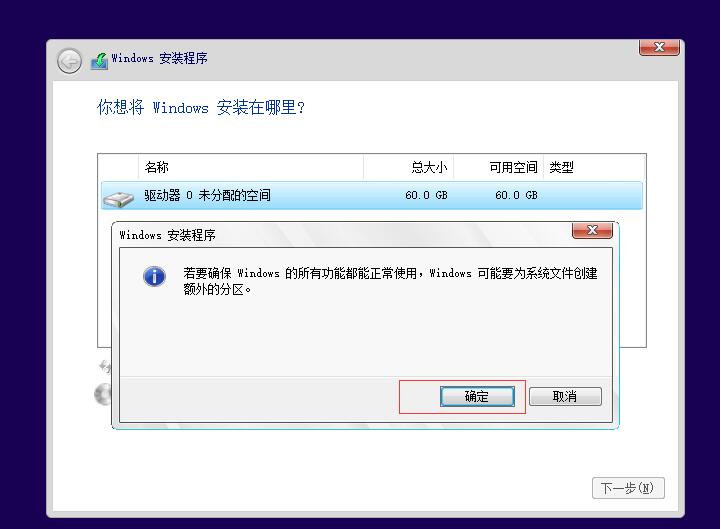
6、然后可以在未被分配的空间上继续分区。
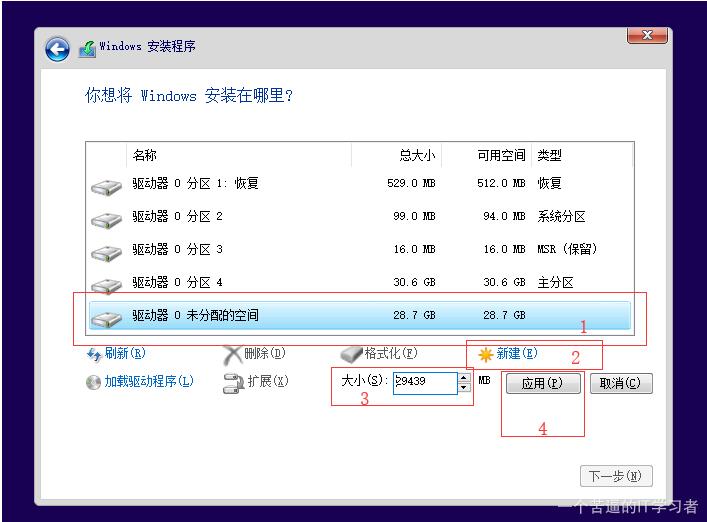
7、我这里就分2个区,用于示范,一个用来装系统,一个区用来装软件。如果是固态硬盘直接分一个区就好,机械硬盘可以安装完系统系统再分区。
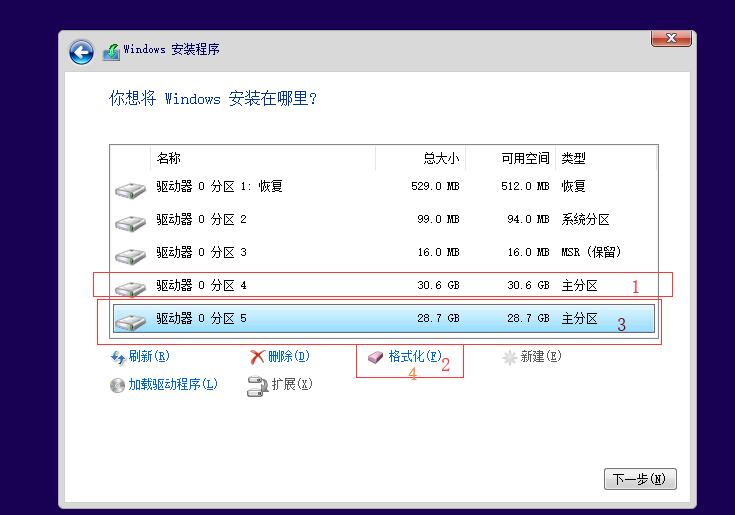
8、格式化完毕安装位置选第一个分区也就是上图的分区4
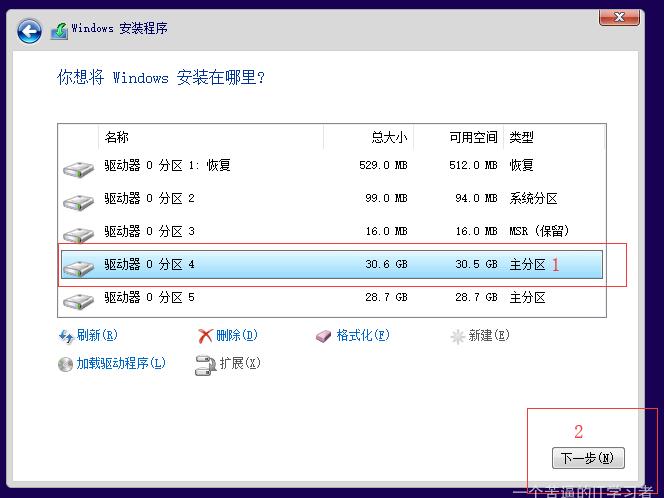
9、接下来就是安装过程啊,我们需要耐心的等待。
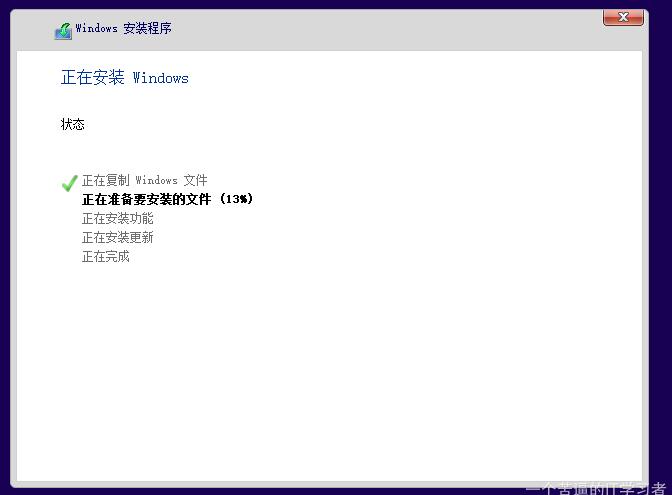
10、接下来会经历几次重启。
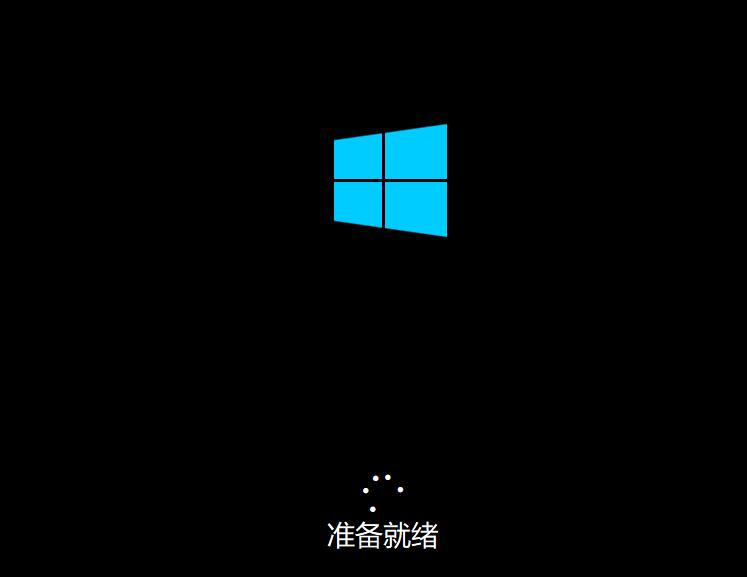
11、重启完成进入到设置界面了。
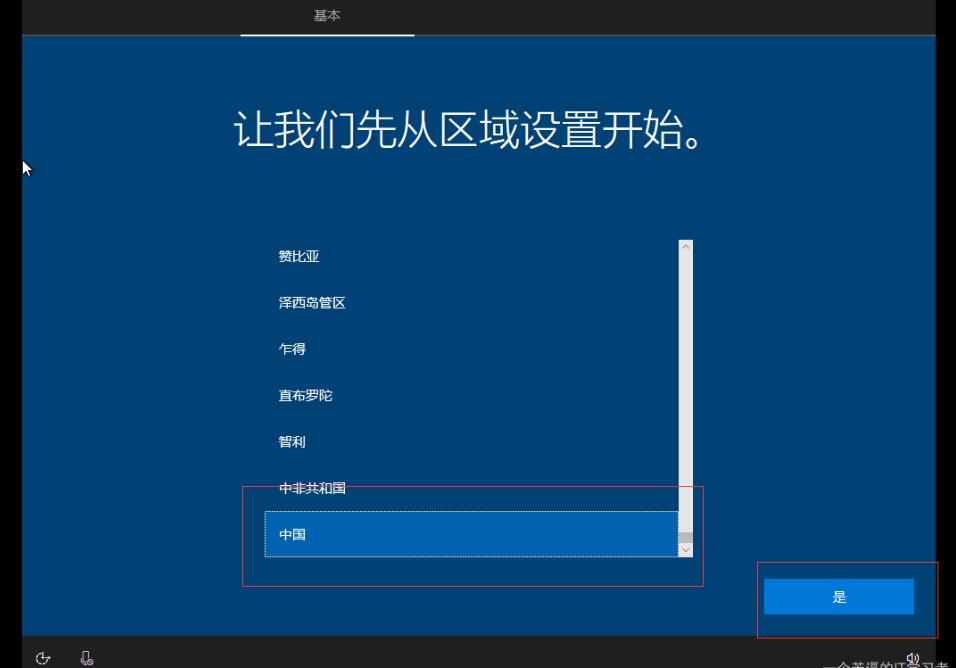
12、当中经过多个设置,都有指导,小编就不多做缀述了,直到安装完成,进入到桌面了!
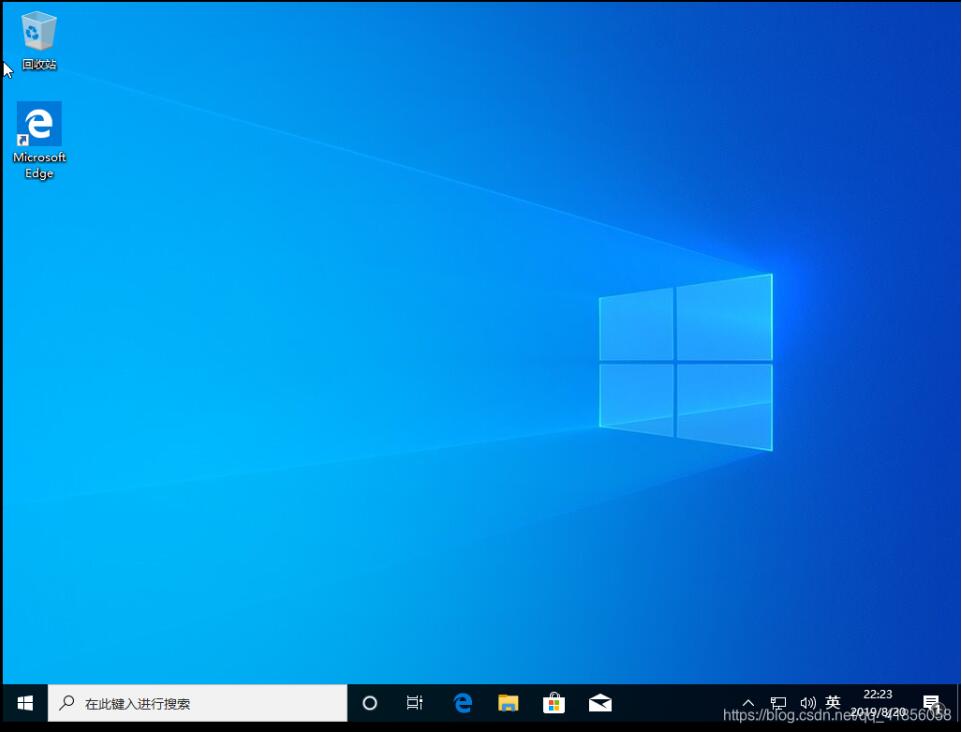


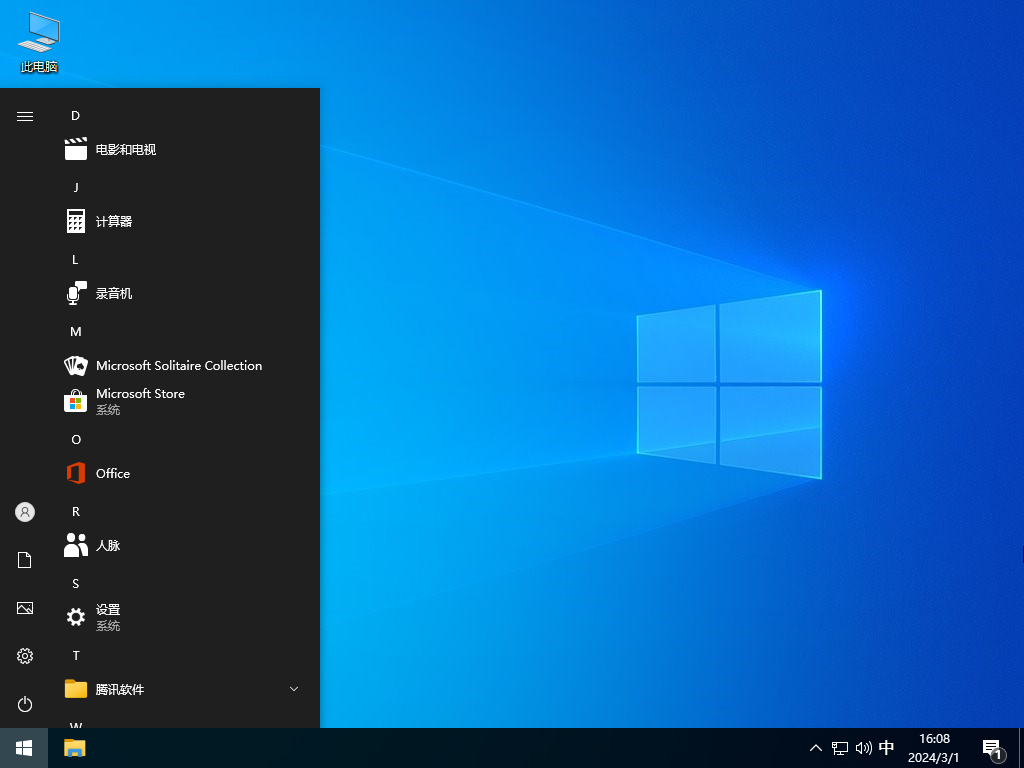



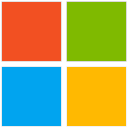

![Windows10下载纯净版|Windows10纯净版专业版[64位]流畅稳定版v2024](http://www.cjbxt.com/uploadfile/2024/0530/20240530115320178.png)